5 Cara Teratas untuk Memperbaiki Apple Watch Terjebak di Logo Apple
Bermacam Macam / / July 11, 2022
Apple Watch adalah pendamping yang sangat baik untuk iPhone Anda. Selain fitur biasa seperti menampilkan notifikasi dan melacak latihan, Anda bahkan dapat bagikan aktivitas Anda dengan teman dan keluarga untuk bersaing dengan mereka. Tetapi ketika itu tidak berfungsi sebagaimana dimaksud, itu bisa membuat frustrasi untuk digunakan.

Masalah seperti Apple Watch tidak terhubung ke iPhone atau Apple Watch tidak mengisi daya cukup umum. Saat Anda mengikuti pemecahan masalah rutin dengan me-reboot Apple Watch Anda. Namun, beberapa pengguna dibiarkan bingung ketika Apple Watch macet di logo Apple saat mencoba melakukan booting. Jika Anda menghadapi masalah ini, berikut adalah beberapa cara sederhana untuk memperbaiki Apple Watch yang macet di logo Apple.
1. Hubungkan Arloji ke Pengisi Daya
Saat Apple Watch tidak menyala dan macet di logo Apple, sambungkan ke pengisi daya sebagai tindakan pencegahan. Mungkin saja baterai Apple Watch cepat habis selama boot dan tidak dapat dihidupkan. Tempatkan Apple Watch pada keping pengisi daya dan biarkan seperti itu untuk sementara waktu.

Setelah beberapa saat, Apple Watch akan secara otomatis menyala dan boot ke watchOS.
Kiat pro: Cobalah untuk tidak menguras baterai Apple Watch sepenuhnya karena dapat memengaruhi kesehatan baterainya dalam jangka panjang.
2. Gunakan Keping Pengisian Asli Apple
Apple Watch menggunakan solusi pengisian daya eksklusif dan dikirimkan dengan pengisi daya nirkabel di dalam kotak. Jika Anda menggunakan pengisi daya pihak ketiga, coba pengisi daya yang disertakan dengan Apple Watch. Beberapa versi watchOS di masa lalu tidak berfungsi dengan baik dengan pengisi daya pihak ketiga. Jadi, sebaiknya gunakan pengisi daya langsung dari Apple.
3. Biarkan Apple Watch Mendingin
Apple Watch terkadang gagal menyala jika tingkat suhu terlalu tinggi. Gadget yang terlalu panas bukanlah pertanda baik dan dapat menyebabkan anomali selama penggunaan. Jika Anda telah mengenakan Apple Watch di area yang memiliki banyak panas untuk waktu yang lama, itu mungkin terlalu panas. Baik itu di luar ruangan selama hari yang panas dan cerah atau duduk terlalu dekat dengan api atau mesin yang menghasilkan banyak panas.

Lepaskan Arloji dari pergelangan tangan Anda dan letakkan di lingkungan yang sejuk sampai benar-benar dingin. Kemudian, nyalakan dengan menekan dan menahan tombol samping di Apple Watch.
4. Reset Keras Apple Watch
Terkadang, solusi untuk banyak masalah adalah reboot atau reset sederhana. Tekan dan tahan tombol samping Apple Watch dan mahkota digital secara bersamaan selama 10 detik. Lepaskan tombol saat Anda melihat logo Apple.
Apple Watch Anda akan dimulai ulang. Perhatikan bahwa Anda baru saja me-reboot jam tangan Anda dengan melakukan ini, dan itu tidak akan menghapus data Anda.
5. Pulihkan Jam Tangan Menggunakan iPhone Anda
Saat iPhone mengalami masalah, Anda dapat mengembalikannya ke pengaturan pabrik. Namun, Anda harus memasukkannya ke Mode Pemulihan dan menghubungkannya ke Mac atau PC Anda. Dengan iOS 15.4 dan watchOS 8.5, Apple kini memungkinkan Anda memulihkan Apple Watch jika Anda tidak dapat menyalakannya. Inilah cara melakukannya.
Catatan: Cara ini hanya berfungsi jika Apple Watch Anda stuck di logo Apple beberapa saat sebelum muncul tanda seru berwarna merah atau simbol iPhone dan Apple Watch.
Langkah 1: Jika Apple Watch Anda menunjukkan tanda seru berwarna merah setelah menempel di logo Apple beberapa saat, tekan tombol samping di bawah mahkota dua kali. Ini akan memasukkannya ke dalam Mode Pemulihan.
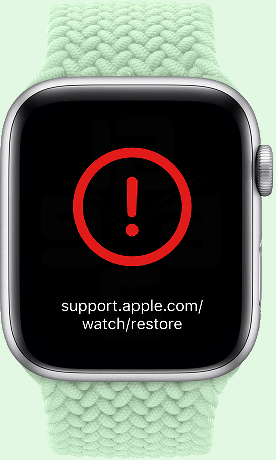
Ini dilambangkan dengan simbol iPhone dan Apple Watch yang bersebelahan. Jika Apple Watch Anda sudah menampilkan ini, Anda dapat langsung melompat ke langkah berikutnya.

Langkah 2: Perbarui iPhone Anda ke iOS 15.4 atau lebih tinggi dan buka kuncinya. Kemudian, aktifkan sakelar Wi-Fi dan Bluetooth.

Apple menyarankan untuk menyambungkan ke jaringan Wi-Fi 2,4 GHz, bukan jaringan 5 GHz.
Langkah 3: Tempatkan Apple Watch di keping pengisi daya.
Langkah 4: Tekan tombol samping pada Apple Watch di bawah mahkota dua kali untuk memunculkan prompt di iPhone.
Langkah 5: Setelah Anda melihat pop-up yang mengatakan Pulihkan Apple Watch, tekan Lanjutkan di iPhone Anda dan ikuti petunjuk di layar untuk mengembalikannya ke pengaturan pabrik.
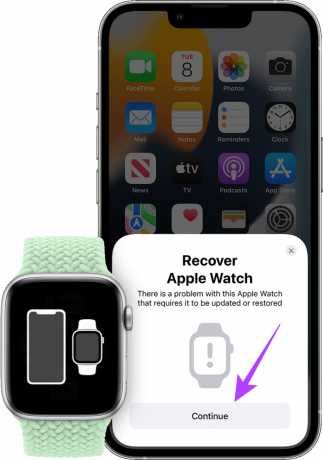
Perhatikan bahwa langkah ini akan menghapus penyimpanan internal di Apple Watch Anda.
Tunggu hingga proses restorasi selesai. Apple Watch Anda akan reboot ke watchOS. Siapkan jam tangan dengan iPhone Anda dari awal.
Hidupkan Kembali Apple Watch Anda
Setelah Anda mengikuti petunjuk langkah demi langkah, Anda seharusnya dapat mem-boot ke Apple Watch dan menggunakannya seperti sebelumnya. Jika tidak ada solusi yang terbukti membantu, Apple Watch Anda mungkin mengalami kerusakan perangkat keras di mana upaya terakhir adalah membawanya ke pusat layanan resmi Apple.
Terakhir diperbarui pada 11 Juli 2022
Artikel di atas mungkin berisi tautan afiliasi yang membantu mendukung Guiding Tech. Namun, itu tidak mempengaruhi integritas editorial kami. Konten tetap tidak bias dan otentik.



